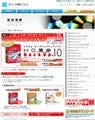「エクスターナルインストール」機能を試す
次はWindows XP/Vista/7のセットアップCD/DVD-ROMから、USB外付けハードディスクドライブに直接インストールする「エクスターナルインストール」機能を検証してみる。
手順は「システムドライブのコピー」の際と同じくウィザード形式に従い、画面の指示に従って勧めるだけである。前述のようにインストールするWindows OSのエディションを選択し、セレクタ画面に表示する名前の入力を行うだけだ。これでWindows OSがUSB外付けハードディスクドライブにクリーンインストールされる。(図25~32)。
図29 確認をうながすダイアログが表示されたら、<はい>ボタンをクリックする |
USB外付けハードディスクドライブの起動手順は前回同様のため割愛するが、完全な初期状態となるため、起動中にデバイスドライバーの導入処理や、ユーザーアカウントのセットアップなどが挟まれる。デスクトップが現れるまでには多少、時間が必要だった。また、Windows OSがすべてのデバイスドライバーを内包しているわけではないので、一般的な新規インストールと同じく、デバイスドライバーの導入操作が必要となる。
本機能は、現在のメイン環境はWindows XPだが、新たにWindows 7が必要な場合。またはWindows 7をメインOSとして使っているが、Windows XP環境を別途用意しなければならない場合、またUSB外付けハードディスクにOSを収納し、そこから起動するのだから狭い部屋に複数PCを設置している場合に外付けHDDを2台目のPCのように振る舞わせることでスマートなPC環境を構築する、などといった使い方もあるだろう。